 存证云企业版是一款非常受欢迎的数据管理软件,存证云企业版界面美观大方,功能方便实用,可以轻松管理各种电子证据,有效的提高数据能力!使用起来也非常的简单方便,大家看看就了解了。
存证云企业版是一款非常受欢迎的数据管理软件,存证云企业版界面美观大方,功能方便实用,可以轻松管理各种电子证据,有效的提高数据能力!使用起来也非常的简单方便,大家看看就了解了。
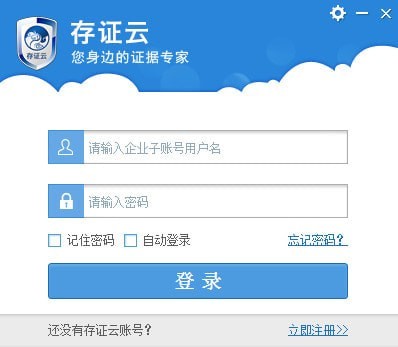
使用方法
如何使用存证云企业版PC客户端邮件存证功能
第一步 如何进行邮件设置
打开【存证云企业版PC客户端】,登录存证云企业版子账号,选择【电子邮件】。
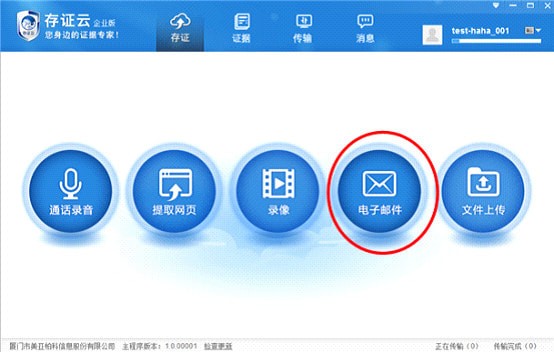
点击左上角【设置】,设置邮件账号。
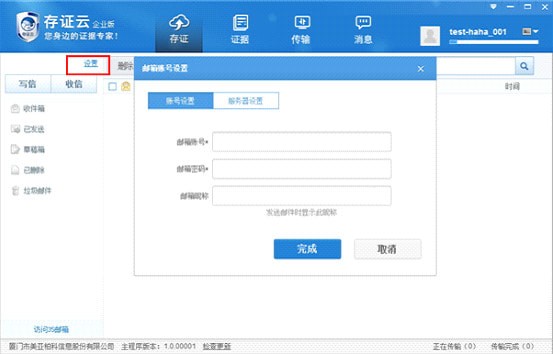
(1)账号设置:
(2)服务器设置:
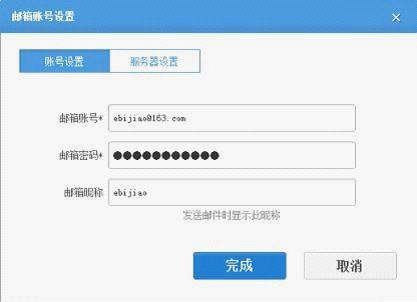
存证云PC端邮箱相关服务器信息:(“***.***”为服务器域名地址)
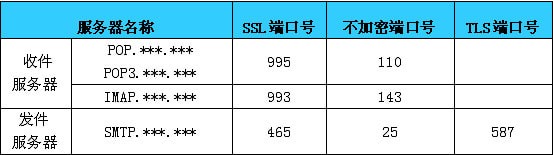
如有服务器地址不明,可登录邮箱帮助中心查阅服务器地址及端口号。
例如:
POP3/SMTP服务类型设置:
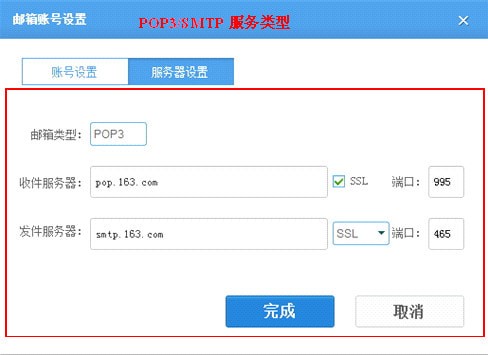
IMAP/SMTP服务类型设置:
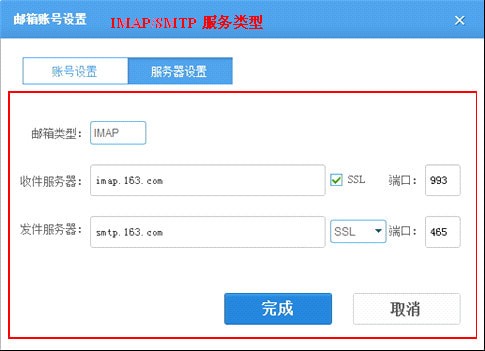
第二步 如何使用邮件存证
登录【存证云企业版PC端】,完成【邮箱账号设置】连接。
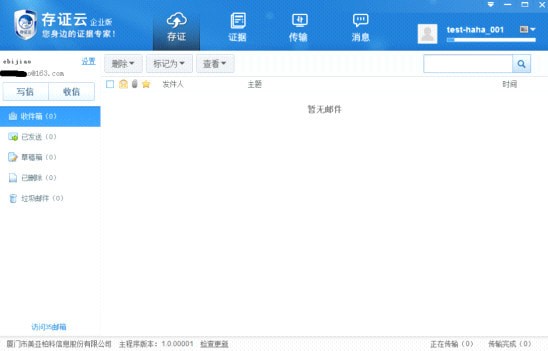
(1)写信存证:
点击左侧上方【写信】,进行邮件编写和实时存证。
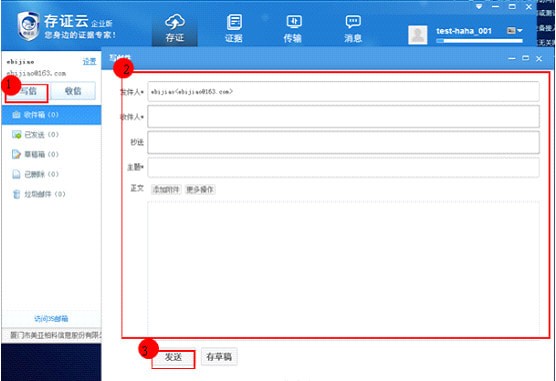
(2)收信存证:
点击【收信】,同步更新所接收邮件内容,进行邮件查阅管理。
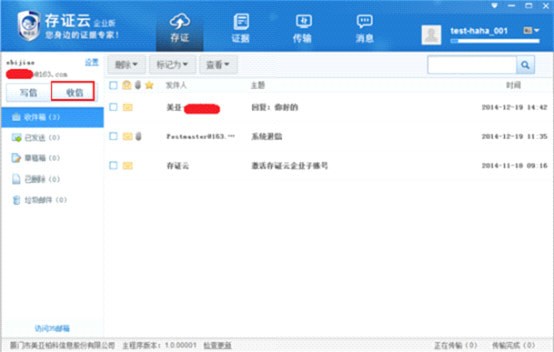
第三步 如何查阅已存证邮件
方法一:存证云企业版PC端查看
子账号登录存证云企业版PC端,点击【证据】-【邮件存证】,即可查看管理所存证的邮件。
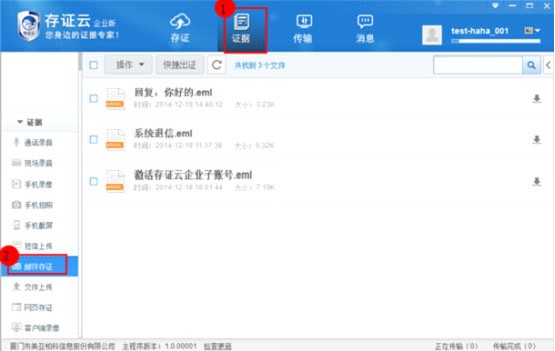
方法二:存证云WEB端查看
打开存证云官网,输入用户名和密码,点击登录。
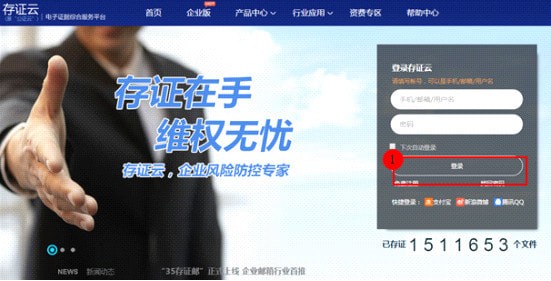
点击上方主选项【证据-邮件存证】,进入邮件存证的查阅管理。
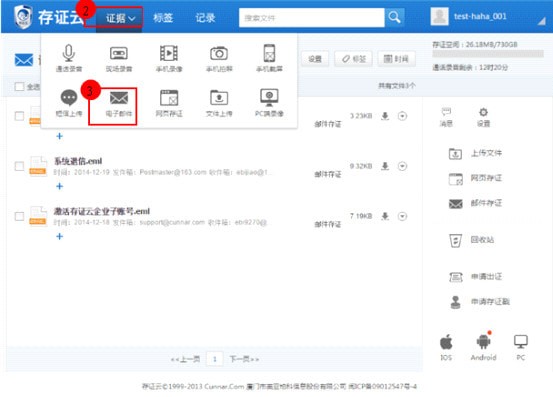
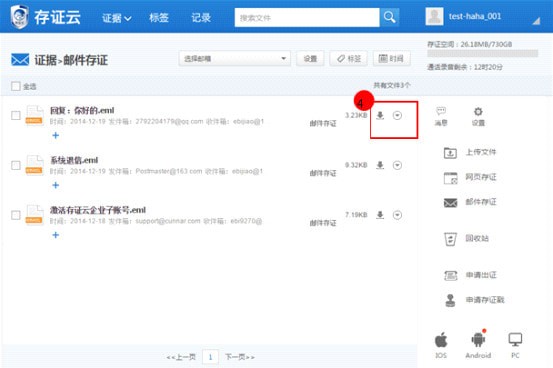
第四步 如何解决常见问题
问题一:完成邮箱设置,登录提示连接失败
如下提示:
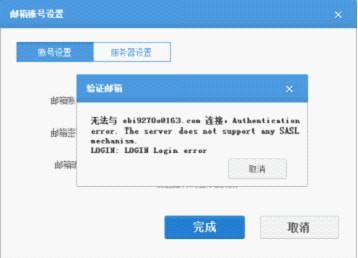
登录邮箱官网,进行邮件服务器设置,勾选开启POP3服务和IMAP服务。
例如登录网易163邮箱开启POP3服务和IMAP服务。
(1)登录网易163邮箱官网
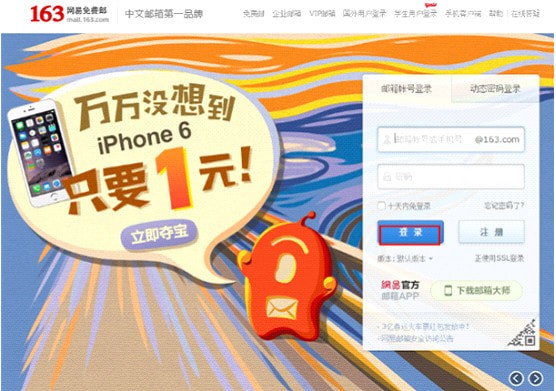
(2)点击【设置】—【POP3/SMTP/IMAP】,开启POP3和IMAP服务。
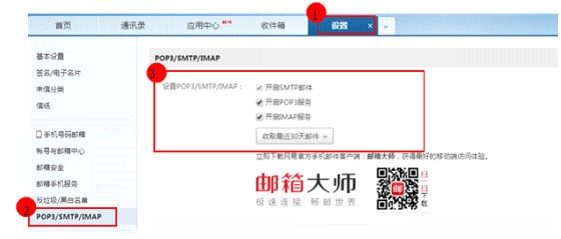
问题二:无法连接邮箱,提示连接邮箱服务器失败
如下提示:
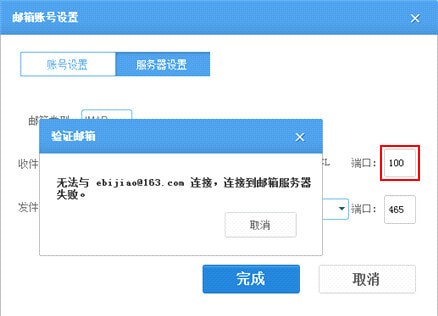
确认服务器设置中所填写服务器地址和端口号是否正确,使用默认端口号,请勿自行编辑填写。 (“***.***”为邮箱服务器地址)
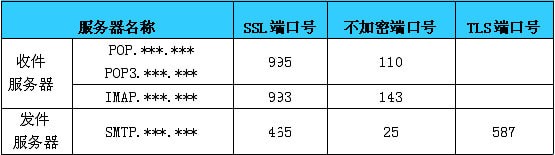
问题三:无法连接邮箱,提示登录失败[密码错误或者IMAP/POP3服务未开通]
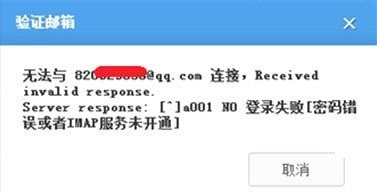
(1)确认所填写登录账号和密码是否正确。
(2)登录该邮箱官网,进行邮件服务器设置,开启POP3服务和IMAP服务。
问题四:发送邮件,提示发送邮件失败
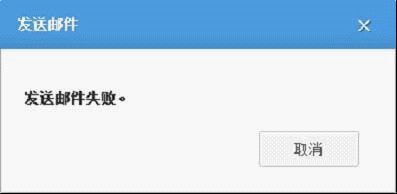
(1)确认正确填写收发邮件人信息。
(2)确认邮箱服务器设置中【发件服务器】信息填写是否正确,一般格式为:“SMTP.***.***”,“***.***”为该邮箱服务器地址。

 WPS Office官方版 官方最新版
WPS Office官方版 官方最新版
 powerpoint2010 4.3.5.10
powerpoint2010 4.3.5.10
 Office2007 4.3.5.10
Office2007 4.3.5.10
 MindManager v2019
MindManager v2019
 excel2007官方版 4.3.5.10
excel2007官方版 4.3.5.10
 XMind8 官方中文版
XMind8 官方中文版























